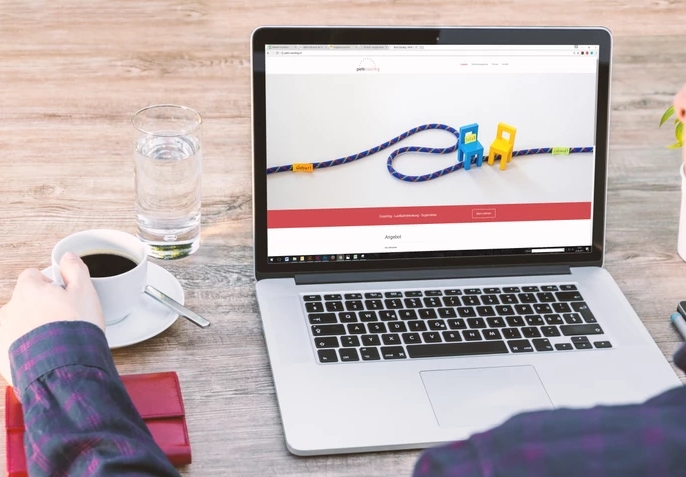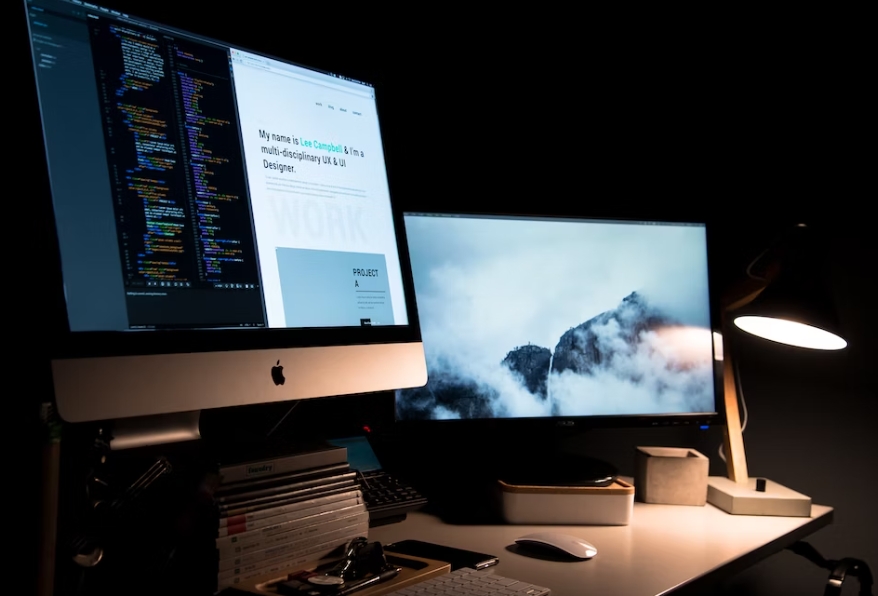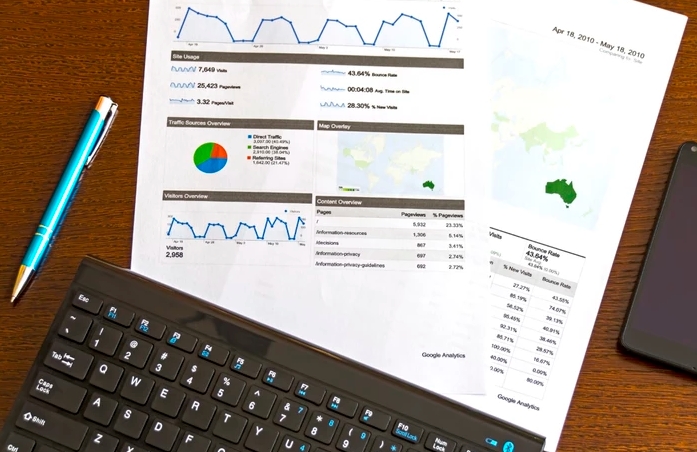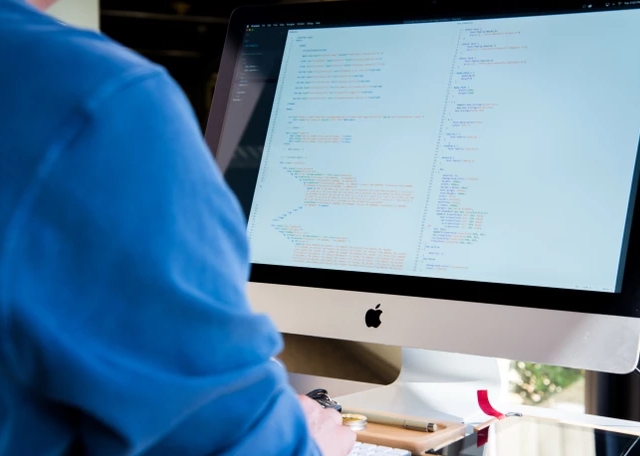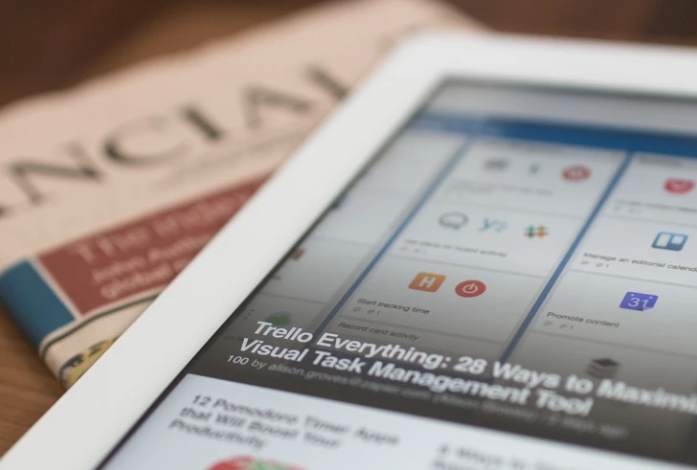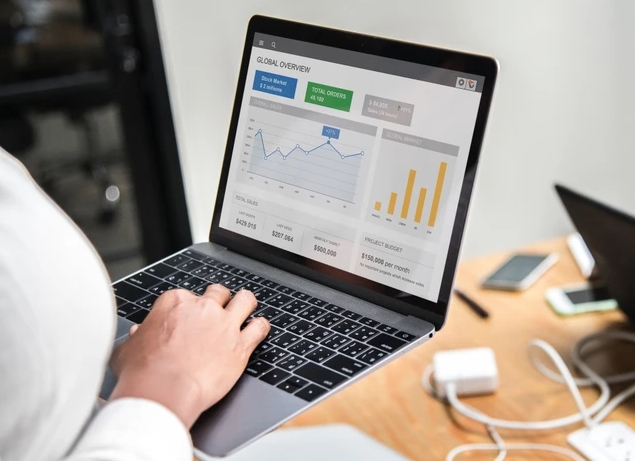随着移动互联网的普及,越来越多的人需要在外面使用电脑上网,但是并不是每个地方都有Wi-Fi,这时候建立一个Wi-Fi热点就非常有必要了。本文将介绍如何在笔记本电脑上建立Wi-Fi热点。
一、检查电脑是否支持Wi-Fi热点
我们需要检查一下电脑是否支持Wi-Fi热点功能。一般来说,只有装有Windows 7及以上版本的电脑才能支持Wi-Fi热点功能。如果你的电脑是Windows 7及以上版本,那么你就可以继续下一步操作了。

二、打开网络共享中心
打开电脑的“控制面板”,然后选择“网络和共享中心”。在“网络和共享中心”页面中,你会看到“更改适配器设置”这一选项,点击它。
三、设置共享选项
在“更改适配器设置”页面中,你会看到你的电脑所连接的网络适配器。右键点击你所连接的网络适配器,选择“属性”。
在“属性”页面中,选择“共享”选项卡,勾选“允许其他网络用户通过此计算机的Internet连接来连接”,然后在下拉菜单中选择“无线网络连接”。
四、创建Wi-Fi热点
打开命令提示符,以管理员身份运行。在命令提示符中输入以下命令:
netsh wlan set hostednetwork mode=allow ssid=热点名称 key=密码
其中,“热点名称”和“密码”可以自己设定。输入完后,按回车键执行命令。
接着,在命令提示符中输入以下命令:
netsh wlan start hostednetwork
按回车键执行命令,这时候你的电脑就已经成功创建了一个Wi-Fi热点。
五、连接其他设备
现在,你可以在其他设备上搜索到你的Wi-Fi热点了。在其他设备上连接你的Wi-Fi热点,输入你所设定的密码,就可以愉快地上网了。
总结:
通过以上步骤,你就可以在笔记本电脑上建立一个Wi-Fi热点,让其他设备连接上网。不过需要注意的是,建立Wi-Fi热点会消耗电脑的电量,因此建议在使用期间将电脑连接到电源上。同时,为了保护自己的网络安全,建议设置强密码,并定期更改密码。
 返回上级
返回上级
 2023-11-28
2023-11-28